Cómo descargar e instalar actualizaciones de Windows 11
Miscelánea / / November 28, 2021
La actualización del sistema es un procedimiento común que a menudo es manejado por el sistema operativo con muy poca participación del usuario. Lo mismo ocurre con la actualización de Windows 11. Sin embargo, si su PC tiene problemas para descargar actualizaciones por sí sola, o si desea instalar una versión específica mientras Al optar por no recibir actualizaciones futuras, Microsoft permite a sus usuarios descargar el paquete de actualización oficial del Catálogo de Microsoft. Página web. Esta guía concisa le enseñará cómo descargar e instalar manualmente las actualizaciones de Windows 11 desde el catálogo de Microsoft.
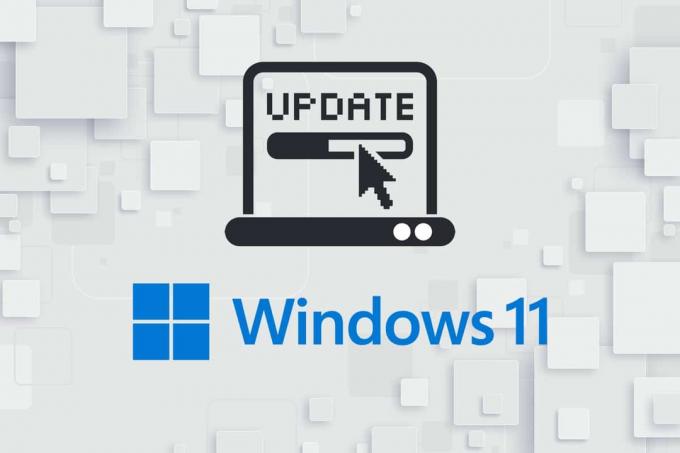
Cómo descargar e instalar actualizaciones de Windows 11 desde el catálogo de Microsoft
A continuación, se explica cómo descargar e instalar manualmente las actualizaciones de Windows 11:
1. Abierto Sitio web de Microsoft Update Catalog en su navegador web.
2. Ingrese a la (Base de conocimientos) Número KB en el barra de búsqueda en la esquina superior derecha y haga clic en Buscar.
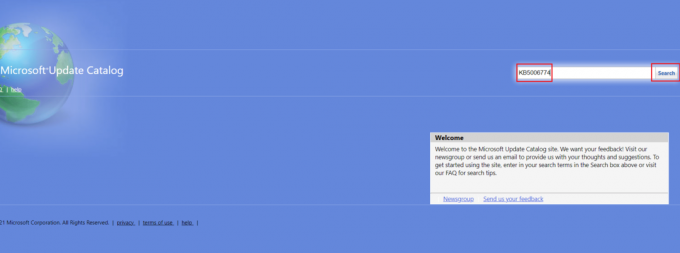
3. Selecciona el Actualizar de la lista dada, como se muestra.

Nota: La información completa sobre la actualización se puede ver en el Detalles de actualización pantalla.
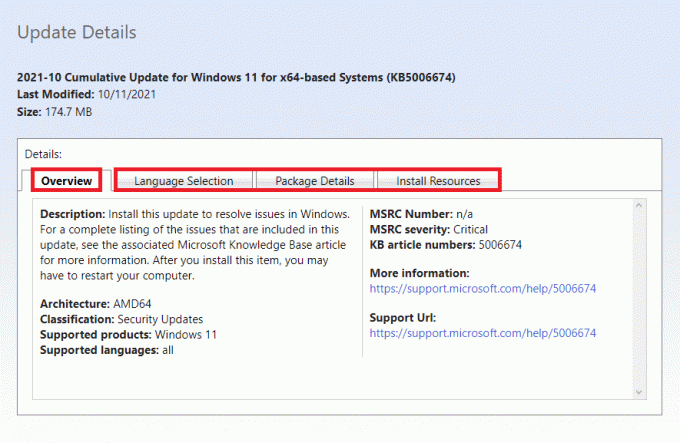
4. Haga clic en el correspondiente Descargar botón de la actualización en particular.
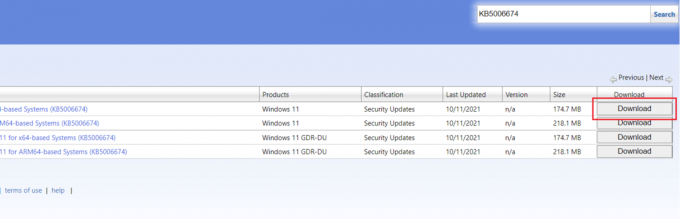
5. En la ventana que aparece, haga clic con el botón derecho en el hipervínculo y seleccione Guardar el contenido vinculado como… opción.
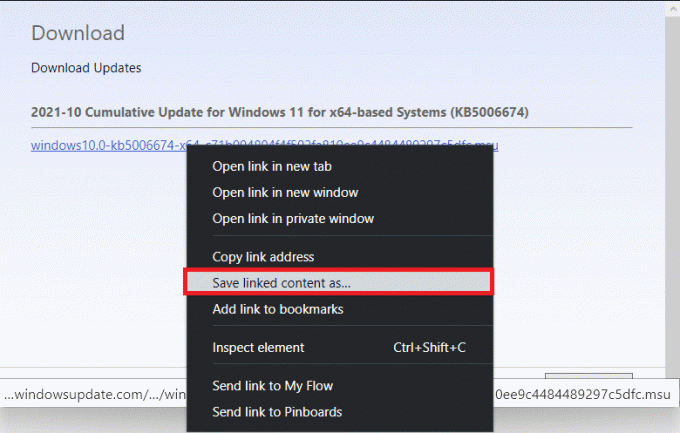
6. Elija la ubicación para guardar el instalador con el .msu extensión y haga clic en Ahorrar. Así es como descargar la actualización deseada de Windows 11.
7. Una vez descargado, presione Teclas Windows + E abrir Explorador de archivos. Haga doble clic en el .msu archivo de la carpeta donde se guardó.
8. Haga clic en sí para confirmar el Instalador de actualización de Windows para permitir que Windows Instalar en pc la actualización deseada.
Nota: Es posible que la instalación demore unos minutos en completarse y, después de eso, recibirá una notificación con respecto a la misma.
9. Reiniciar su computadora después de guardar los datos no guardados para implementar la actualización.
Recomendado:
- Reparar la pantalla amarilla de la muerte de Windows 10
- Cómo reparar Windows 11
- Cómo ocultar archivos y carpetas recientes en Windows 11
- Cómo desbloquear Windows 11
Esperamos que hayas aprendido cómo descargar e instalar manualmente las actualizaciones de Windows 11del catálogo de Microsoft. Puede enviar sus sugerencias y consultas en la sección de comentarios a continuación. Háganos saber sobre qué temas desea que escribamos a continuación.



